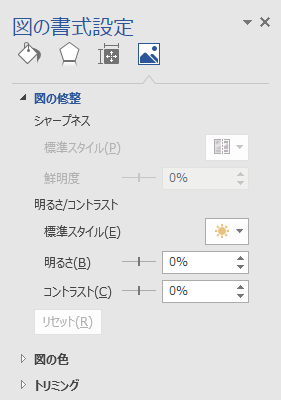Windows11のUsersフォルダには「ダウンロード」「ドキュメント」など、実際のフォルダ名とは異なる日本語名が表示される事があります。
しかし、何かの拍子にそれらの表示が解除されてしまう事があります。今回はその解決法(のひとつ)を紹介します。
経緯
「ドキュメント」フォルダを誤ってデスクトップにドラッグ&ドロップしてしまって、慌ててCtrl+Zで元に戻した。すると、それまで固有のカラフルなフォルダだったものが、味気ない黄色フォルダになってしまった。


フォルダ名が英語なのは、もともと英語なので良いのだけども、今までカラフルアイコンで認識していたのでどうにかして直したい。ググってもあまり良い情報が出てこなかったけど、試行錯誤したら直せたので、メモ。
TL;DR
シェルで attrib +R "該当フォルダへのパス" を実行して読み取り専用属性を付けてやると復活した!
プロパティから読み取り専用にすることで直るかは試していません、誰か試した人が居たら教えて下さい
修正経緯
日本語と英語でググったけどあまり良い情報なし。「このコマンドで直せ」とかも古すぎて使えないコマンドばかり。
日本語名フォルダが表示されるのは、どうやらシステム保護ファイルのdesktop.iniで規定されているようだ。
表示名が日本語になっているフォルダには隠しファイル
https://www.kerislab.jp/posts/2022-01-30-windows-explorer-display-name/desktop.iniが保存されている。
ここにLocalizedResourceNameやIconResourceなどでフォルダ名やアイコンが指定されていて、カラフル日本語フォルダに変身させてくれている。
このdesktop.iniファイルは隠しファイルを表示させるだけでは出てこない。フォルダオプションの「保護されたオペレーティング システム ファイルを表示しない (推奨)」のチェックを外すと出てくるようになる。
desktop.iniC:\User\username\Documents\desktop.ini) をexplorerに入れて開く事はできた。
何らかの理由でdesktop.iniが効かなくなっているようだという事は分かった。
次に、desktop.iniの仕様を確認。
Desktop.iniを使用してフォルダーのスタイルをカスタマイズするには、次の手順に従います。
https://learn.microsoft.com/ja-jp/windows/win32/shell/how-to-customize-folders-with-desktop-ini
- PathMakeSystemFolder を使用して、フォルダーをシステム フォルダーにします。 これにより、フォルダーの読み取り専用ビットが設定され、Desktop.ini用に予約された特別な動作を有効にする必要があることを示します。 attrib +sFolderName を使用して、コマンド ラインからフォルダーをシステム フォルダーにすることもできます。
- フォルダーのDesktop.ini ファイルを作成します。 通常のユーザーから 非表示 になるように、非表示と システム としてマークする必要があります。
- 作成するDesktop.ini ファイルが Unicode 形式であることを確認します。 これは、ユーザーに表示できるローカライズされた文字列を格納するために必要です。
とりあえず変更を掛ける前に現状を確認したかったので、attribで各フォルダの属性を確認した。
Documentsが黄色くなってしまったフォルダ、Picturesがカラフル日本語フォルダだ。
PS C:\Users\user> attrib .\Documents
C:\Users\user\DocumentsPS C:\Users\user> attrib .\Pictures
R C:\Users\user\Pictures
…どうやら、読み取り専用 (R) 属性が落ちてしまっているようだ。
Microsoftの説明ではシステムフォルダ (S) 属性を付けなければならないみたいだけど、とりあえずRを付けてみる。
PS C:\Users\user> attrib +R .\DocumentsPS C:\Users\user> attrib .\Documents
R C:\Users\user\Documents
Ctrl+Shift+Escでタスクマネージャを起動し、explorerを右クリック→再起動。

うまくいきました。
どういう理屈なのか良く分かりませんが、とりあえず読み取り専用属性を付けないといけないみたいです。
右クリックメニューの「プロパティ」から読み取り専用属性を付けても良いのかも知れませんが、そちらだとフォルダ内も適用されるかとかややこしいのと、やっと元に戻ったのを壊したくないので、まだ試していません。
同じことで困っている誰かの助けになれば嬉しいです。おわり。